У свету УСБ рачунарске периферне опреме, готово сви користе неку врсту УСБ уређаја у свом рачунару. Данас постоје УСБ веб камере, УСБ чврсти дискови, УСБ стицк познат и као ПенДриве итд. Готово сваки уређај има своју УСБ верзију. Дакле, ако користите Линук, можда ће вам у неком тренутку бити потребан списак који је УСБ уређај повезан на ваш систем.
Постоји много програма и много начина за навођење УСБ уређаја на Линуку.
У овом чланку ћу вам показати како да наведете УСБ уређаје на Линуку. Користим Убунту 18.04 Биониц Беавер за демонстрацију, али ове наредбе су доступне на свакој Линук дистрибуцији. Па кренимо.
Навођење УСБ уређаја помоћу лсусб Команда
У широкој употреби лсусб наредба се може користити за попис свих повезаних УСБ уређаја у Линуку.
$ лсусб
Као што можете видети из резултата лсусб наредбе на снимку екрана испод, наведени су сви повезани УСБ уређаји. ИД излаза, ИД уређаја, УСБ ИД и наслов приказани су на излазу лсусб команда.
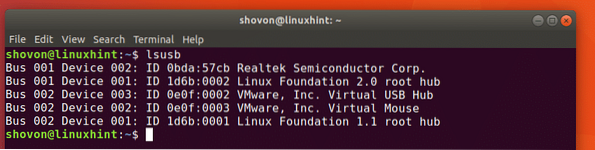
Као што видите у обележеном одељку снимка екрана испод, Реалтек Семицондуцтор Цорп. са личном картом 0бда: 57цб, ово је моја УСБ веб камера.
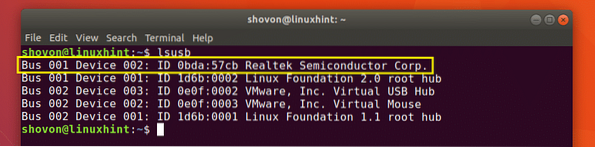
Не можете рећи да је реч о веб камери гледањем резултата лсусб команда, можете ли? Јок! Па како ја то знам? То је зато што сам проверио излаз лсусб наредба пре и после повезивања УСБ веб камере и када упоредим излазе, нови додани ред је УСБ уређај који сам повезао. Плаин! Али постоје начини да сазнате шта је УСБ уређај.
Можете користити дмесг наредба да бисте сазнали више информација о повезаним УСБ уређајима. Најлакше је пронаћи последњи повезани УСБ уређај дмесг команда. Широко се користи у сврху отклањања грешака. Ускоро ћете видети зашто.
Ти трчи дмесг наредба на следећи начин:
$ дмесг
Као што видите у жутом означеном оквиру на снимку екрана испод, ово су информације о УСБ уређају који сам последњи повезао, а то је била моја УСБ веб камера. У једном од плаво означених оквира можете видети да је УСБ уређај који сам повезао а ХД УВЦ веб камера а ИД му је 0бда: 57цб.

До сада сте можда већ сазнали да је излаз дмесг наредба је системски дневник. Па да, јесте.
Такође можете тражити одређени УСБ уређај према његовом ИД-у у дмесг системски дневник.
Покрените следећу наредбу да бисте отворили излаз дмесг команда са мање текстуални пејџер:
$ дмесг | мање
Требали бисте да видите следећи прозор:
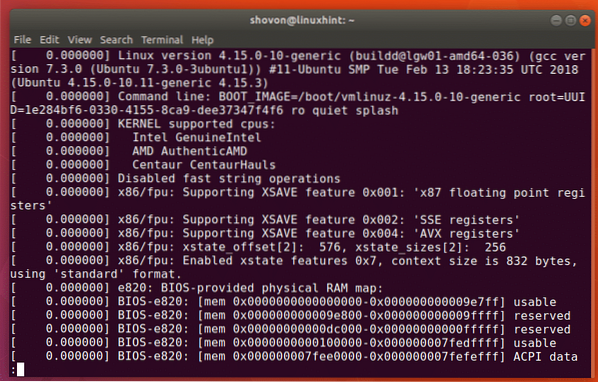
Сада да бисте потражили низ, притисните / тастер на тастатури. А ти би требао а / појављују се на дну прозора терминала како је означено на снимку екрана испод.
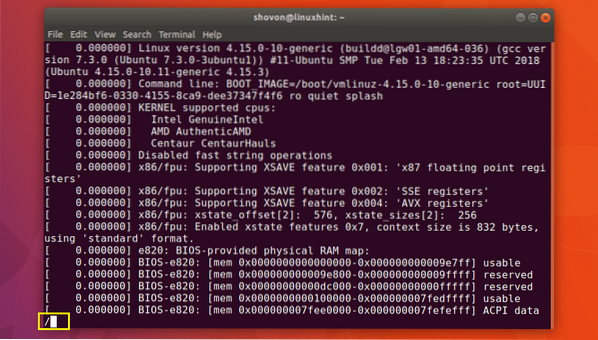
Сада укуцајте ИД УСБ уређаја. На пример, раније када сам помоћу наредбе лсусб набројао повезане УСБ уређаје, један од УСБ уређаја је имао ИД 0бда: 57цб
Укуцајте ИД УСБ уређаја и притисните
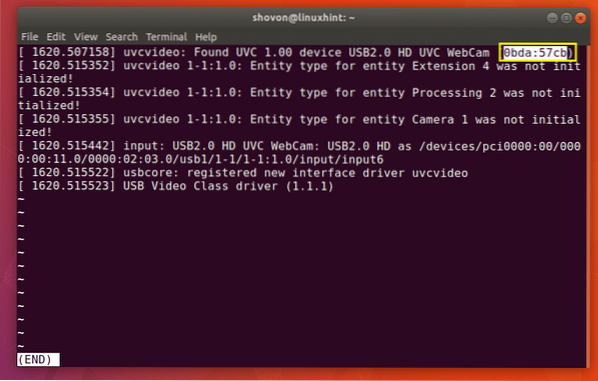
Можете притиснути
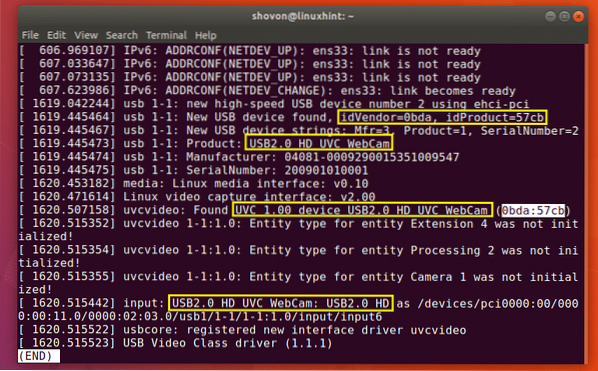
Навођење УСБ уређаја са усб-уређаји Команда
Можете да покренете следећу команду да бисте пописали све повезане УСБ уређаје вашег система:
$ усб-уређаји
Као што можете видети на снимку екрана испод, наведени су сви повезани УСБ уређаји. можемо открити прилично исте информације као и пре усб-уређаји команда.
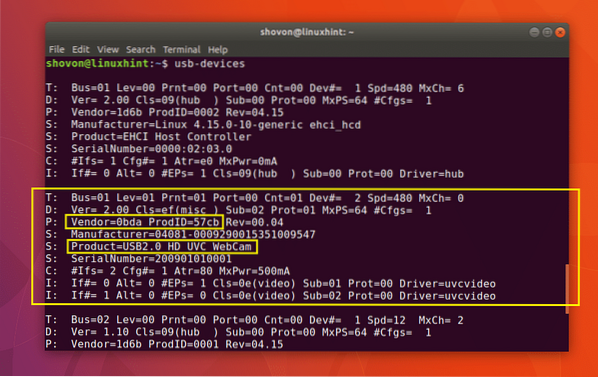
Блокирање УСБ уређаја
Ако желите да наведете све УСБ уређаје за складиштење података, то су сви УСБ уређаји за складиштење, онда можете да користите лсблк или фдиск наредба да се то учини.
Навођење УСБ уређаја за складиштење блокова са лсблк:
$ лсблкКао што можете видети на снимку екрана испод, наведени су сви доступни блок уређаји за складиштење (укључујући УСБ уређаје за складиштење блокова).
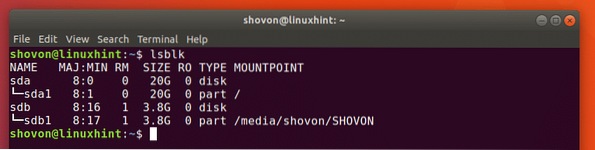
Можете добити готово исте информације као и лсблк команда са блкид команда. Али морате га покренути као роот на следећи начин:
$ судо блкид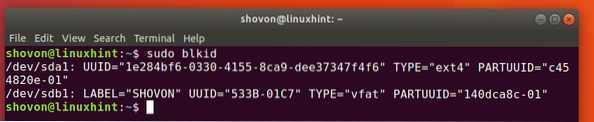
Такође можете користити фдиск наредба за попис свих УСБ блок уређаја за складиштење на следећи начин:
$ судо фдиск -лКао што можете видети на снимку екрана испод, наведени су повезани уређаји за складиштење блокова (укључујући УСБ уређаје).
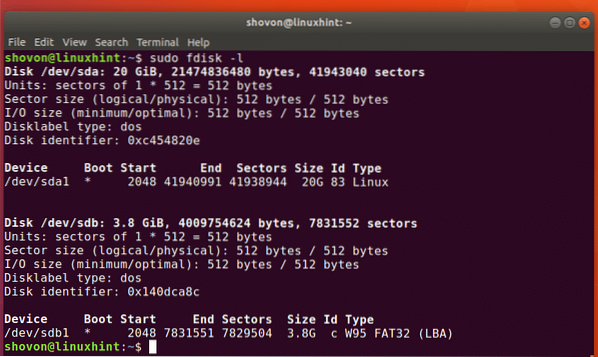
Тако набрајате све УСБ уређаје на Линуку. Хвала што сте прочитали овај чланак.
 Phenquestions
Phenquestions


